2016年8月29日、『LINE』アプリがアップデートし、プロフィールに動画を設定できるようになりました。
1つだけ条件があり、『egg』というアプリ(無料)で撮影した動画でなければ使えません。これはLINEからリリースされた顔加工アプリで、いま流行のかわいい動物顔に変身させてくれます。
それでは、プロフィール動画の設定方法を順番に解説していきましょう。
『egg』のレビューはこちら
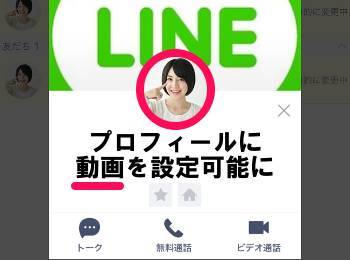
【LINE】プロフィール写真に「動画」を設定可能に! 手順を解説
このページはアフィリエイト広告を利用していますが、記載されている情報は一切その影響は受けておりません。
プロフィール動画の撮影・設定の流れ
先に『LINE』アプリから操作
まずはLINEアプリを開き、今までと同じようにプロフィール画像の変更をします。
画像を変更しようとすると、「動画撮影」という項目が追加されています。
そしてeggアプリへ移動。まだeggを持っていない方だと、アプリストアに飛ばされます。
『egg』で顔を加工しながら動画撮影
動物に変身したり、お花やキラキラエフェクトで飾ったり、怪物に化けてみたり……好きな加工で動画を撮りましょう。
最大6秒の動画を設定できるので、撮った動画から6秒間切り抜きます。音声のオン・オフを切り替えることも可能。
静止画で表示されることもあるので、どの部分を使うか選びます。
これにて完成です!
動画が再生されるタイミング
実際に設定して確認したところ、友だち一覧画面では動画は流れず、静止画が表示されたままでした。名前をタップし、個別のプロフィール情報を開いた段階で動画が流れるようです。
友だち一覧画面では静止画のまま。名前をタップしたら動き出します。
その他のアップデート
今回、プロフィール動画の他に
・トークルームで動画を容量制限なしに最大5分まで送信できるように変更
・タイムラインの画面デザインや設定を一部変更
・トークルームでGIFアニメを受信・再生できるように変更
・[iPhone限定]トークルームでGIFアニメを送信できるように変更
・[iPhone限定]トークルームからSnapMovie機能を使う際に、SnapMovieアプリが起動するように変更
といったアップデートが行われました。今までより動画のやり取りをしやすくなっています。
今まで静止画しか表示されなかったLINEプロフィールで動画を設定したら、インパクト大。
eggでかわいい加工やおもしろい加工をしてプロフィールに設定すると楽しそうです。